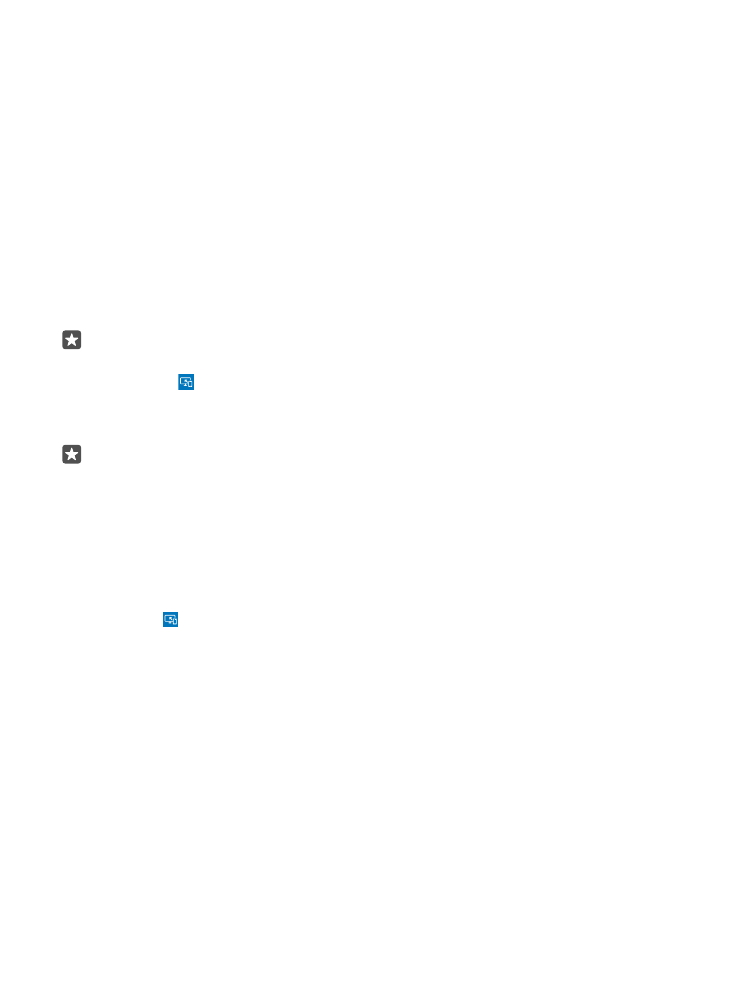
Arbeiten mit Continuum
Mithilfe von Continuum können Sie einen zweiten Bildschirm betreiben und Ihr Mobiltelefon
wie einen PC verwenden. Sie können sogar zwei Apps gleichzeitig ausführen. Eine App auf
dem Bildschirm Ihres Mobiltelefons und die andere App in der Desktopansicht des externen
Displays.
Tippen Sie auf Continuum und befolgen Sie die Anweisungen zum Herstellen der
Verbindung zwischen Ihrem Mobiltelefon und einem Monitor oder Fernsehgerät. Die
Continuum-App verwandelt den Bildschirm Ihres Mobiltelefons in ein Touchpad, mit dem das
externe Display gesteuert wird. Tippen Sie auf Elemente, um diese zu öffnen oder
auszuwählen, und streichen Sie zum Navigieren mit zwei Fingern.
Wenn Sie auch eine Maus und Tastatur anschließen, können Sie diese dazu verwenden, um
Elemente anzuklicken und Text auf dem externen Display einzugeben, anstatt auf dem
Bildschirm Ihres Mobiltelefons tippen zu müssen.
Während Sie mit dem Microsoft Display Dock verbunden sind, wird das Mobiltelefon geladen.
Continuum wird nicht von allen Mobiltelefonen unterstützt. Informationen zur Verfügbarkeit
finden Sie unter www.microsoft.com/mobile/support/wpfeatures.
© 2016 Microsoft Mobile. Alle Rechte vorbehalten.
124
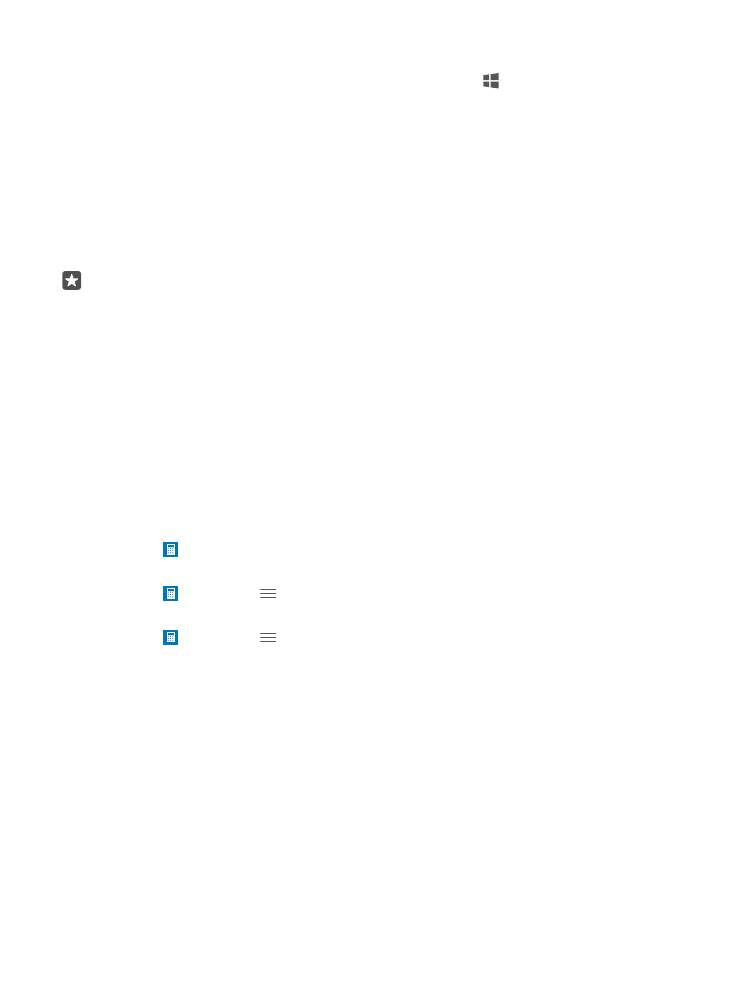
Öffnen einer App auf dem externen Display
1. Tippen Sie in der Desktopansicht des externen Displays auf .
Das sich öffnende Startmenü entspricht dem Startbildschirm Ihres Mobiltelefons. Einige Apps
sind jedoch möglicherweise abgeblendet. Das bedeutet, dass sie nicht in der Desktopansicht
von Continuum ausgeführt werden können.
2. Tippen Sie auf der Startseite oder im Anwendungsmenü auf eine App.
Die App wird für das größere Format und die Auflösung des externen Displays optimiert.
Ihr Mobiltelefon steuert das externe Display, so lange Sie sich in der Continuum-App befinden.
Wenn Sie Ihr Mobiltelefon auf die übliche Weise verwenden möchten, wechseln Sie in eine
andere Ansicht. Alle in der Desktopansicht geöffneten Apps bleiben geöffnet.
Tipp: Um die Continuum-App schnell zu öffnen, während Continuum verbunden ist,
tippen Sie am oberen Bildschirmrand auf die Statusleiste Ihres Mobiltelefons.
Separates Steuern beider Displays
Schließen Sie eine Maus und Tastatur mithilfe des Display Docks an oder verbinden Sie sie
drahtlos per Bluetooth Funktechnik.
Sie können die Desktopansicht des externen Displays jetzt mit der Maus und Tastatur steuern,
während Sie auf dem Mobiltelefon andere Aktionen ausführen. Sie können z. B. ein Word-
Dokument auf dem größeren Display erstellen, während Sie auf dem Mobiltelefon
Mitteilungen lesen.